Wie Sie den Fehler "Shutil.dll fehlt auf Ihrem Computer" beheben können?

Viele unserer Leser haben sich darüber beschwert, dass sie die Meldung Das Programm kann nicht gestartet werden, da shutil.dll von Ihrem Computer fehlt. Versuchen Sie, das Programm erneut zu installieren, um dieses Problem zu beheben. mit dem Titel shstat.exe – Systemfehler im Dialogfeld erhalten, während sie die Software von McAfee, Inc. starten.
Dieser Fehler tritt normalerweise auf, wenn die Systemdatei beschädigt ist, die Gerätetreiber veraltet sind, die betroffene App beschädigt ist oder die DLL-Datei versehentlich gelöscht wurde. Starten Sie zunächst Ihren Computer neu, und stellen Sie dann sicher, dass Windows auf die neueste Version aktualisiert wird. Überprüfen Sie den Papierkorb, um sicherzustellen, dass die Datei nicht versehentlich gelöscht wurde, und führen Sie einen Malware-Scan mit einem zuverlässigen Antiviren-Tool eines Drittanbieters durch.
Wie kann ich den Fehler “Shutil.dll fehlt auf Ihrem Computer” beheben?
1. Deinstallieren Sie die betroffene App
- Drücken Sie Windows + I, um die Einstellungen-App zu öffnen.
-
Wählen Sie im linken Bereich Apps aus und klicken Sie dann auf Installierte Apps.
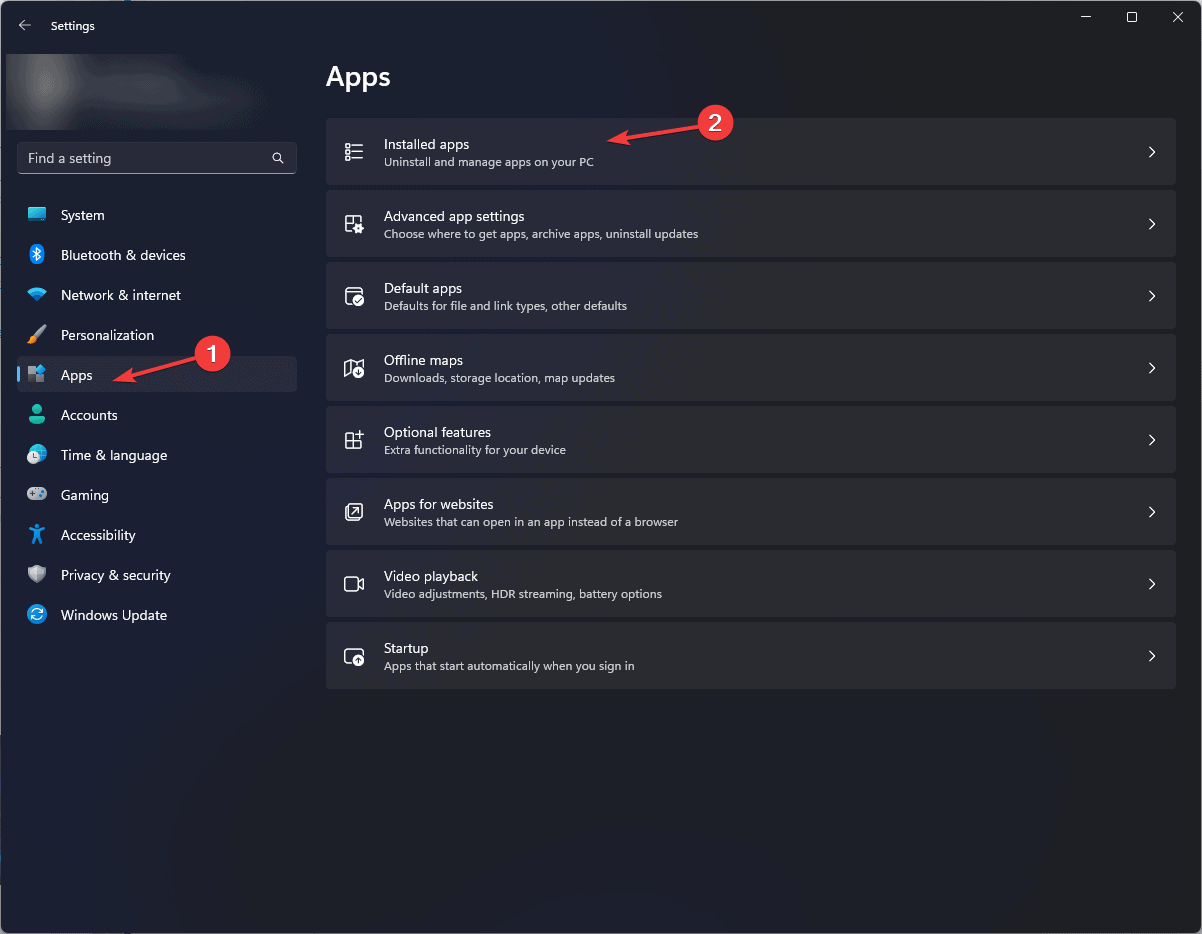
-
Suchen Sie die betroffene App, klicken Sie auf das Drei-Punkte-Symbol und wählen Sie die Option Deinstallieren aus dem Kontextmenü.
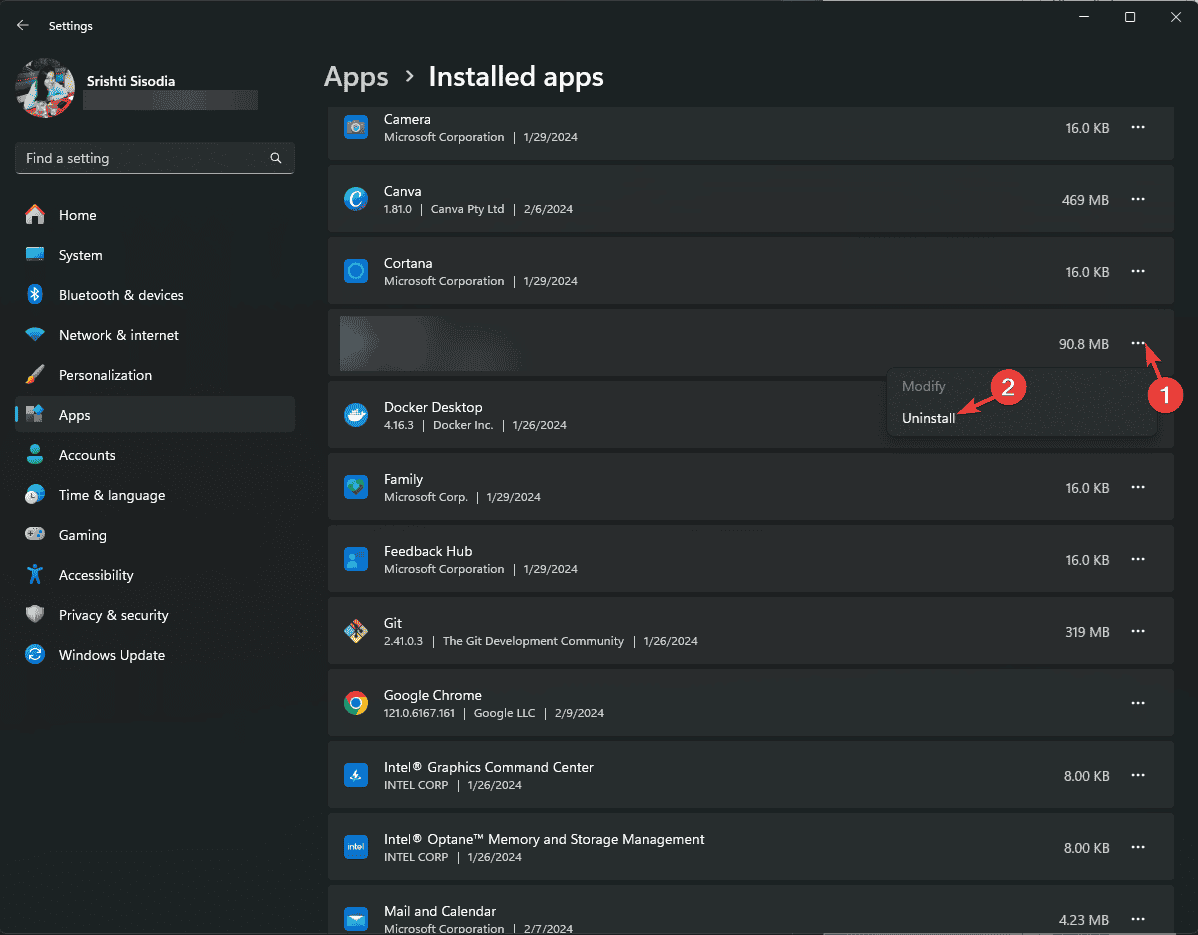
- Klicken Sie im Bestätigungs-Pop-up erneut auf Deinstallieren.
- Besuchen Sie die offizielle Website der App, um die neueste Version der App erneut zu installieren.
2. Besorgen Sie sich ein DLL-Reparaturtool
DLL-Dateien sind wichtig für die ordnungsgemäße Funktion der zugehörigen App; in diesem Fall ist es die App von McAfee. Sie können die App erneut installieren, um das Problem zu beheben.
Falls Sie sich damit unwohl fühlen, empfehlen wir Ihnen, ein DLL-Reparaturtool eines Drittanbieters zu besorgen. Alles, was Sie tun müssen, ist das Tool herunterzuladen und zu installieren und es dann auszuführen, um die DLL-bezogenen Probleme schnell zu beheben.
3. Registrieren Sie die DLL-Datei erneut
- Drücken Sie die Windows-Taste, geben Sie cmd in das Suchfeld ein und wählen Sie Als Administrator ausführen aus der Liste der Optionen, um die Eingabeaufforderung mit Administratorrechten zu starten.
-
Um die Shutil.dll neu zu registrieren, geben Sie den folgenden Befehl ein und drücken Sie die Eingabetaste:
regsvr32 Shutil.dll - Klicken Sie auf OK, wenn Sie zur Bestätigung aufgefordert werden, und starten Sie dann Ihren Computer neu, damit die Änderungen wirksam werden.
4. Führen Sie SFC- und DISM-Scans aus
-
Drücken Sie die Windows-Taste, geben Sie cmd in das Suchfeld ein und wählen Sie Als Administrator ausführen aus der Liste der Optionen, um die Eingabeaufforderung mit Administratorrechten zu starten.
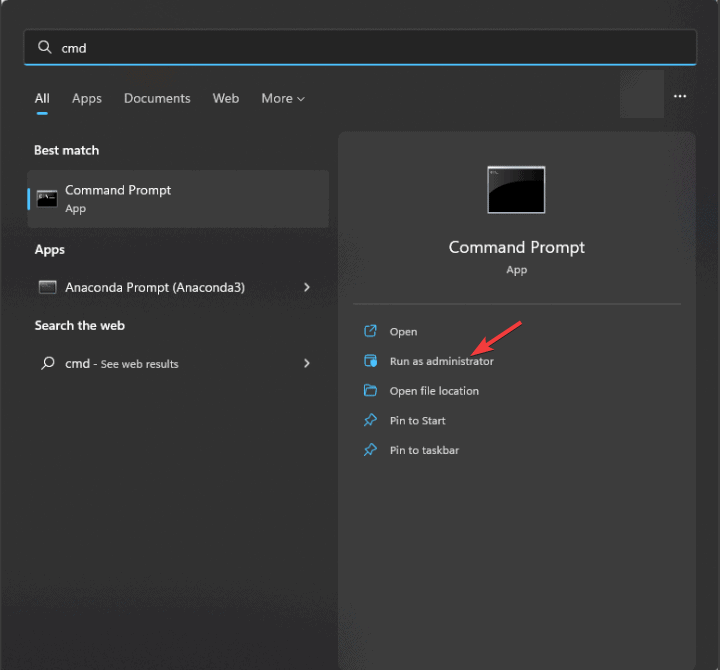
-
Geben Sie den folgenden Befehl ein, um die beschädigten Systemdateien wiederherzustellen, und drücken Sie die Eingabetaste:
sfc /scannow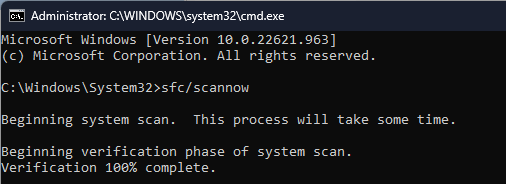
-
Warten Sie, bis der Befehl abgeschlossen ist, kopieren Sie den folgenden Befehl und fügen Sie ihn ein, um die Windows-Image-Dateien auf Beschädigungen zu scannen und sie mit Windows Update zu reparieren, und drücken Sie die Eingabetaste:
Dism /Online /Cleanup-Image /RestoreHealth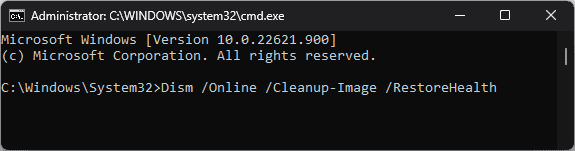
- Lassen Sie den Scan abgeschlossen werden, und starten Sie dann Ihren Computer neu, um die Änderungen zu speichern.
5. Stellen Sie Ihren Computer auf die vorherige Version zurück
HINWEIS Bevor Sie die genannten Schritte ausführen, stellen Sie sicher, dass Sie alle Ihre Arbeiten gespeichert haben, und notieren Sie sich die Namen neu installierter Apps und die bevorzugten Systemeinstellungen.
-
Drücken Sie die Windows-Taste, geben Sie Systemsteuerung in das Suchfeld ein und klicken Sie auf Öffnen.
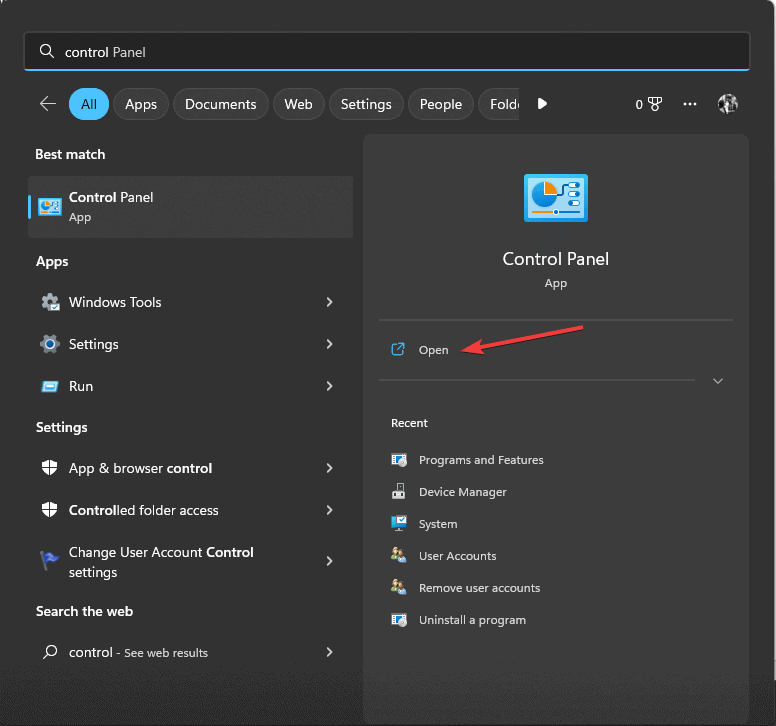
-
Wählen Sie Große Symbole für Ansicht nach aus und klicken Sie auf Wiederherstellung aus den Optionen.
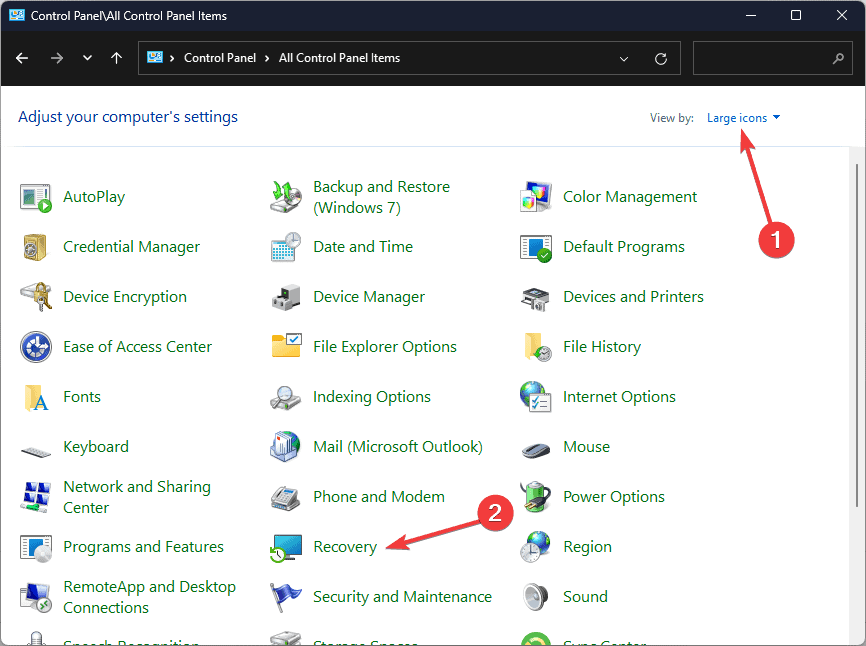
-
Klicken Sie auf Systemwiederherstellung öffnen.
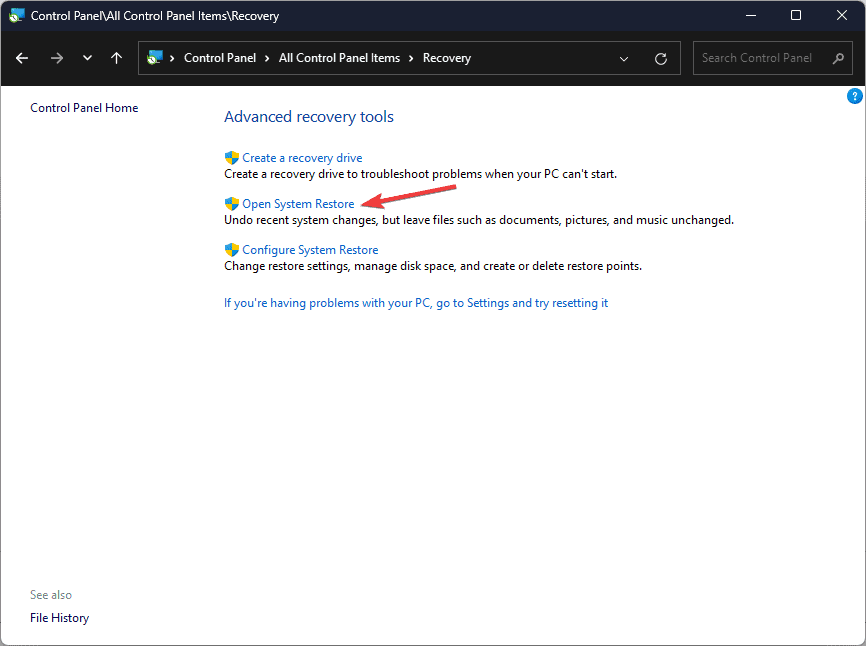
-
Wählen Sie Wählen Sie einen anderen Wiederherstellungspunkt im Systemwiederherstellungs-Assistenten und klicken Sie auf Weiter.
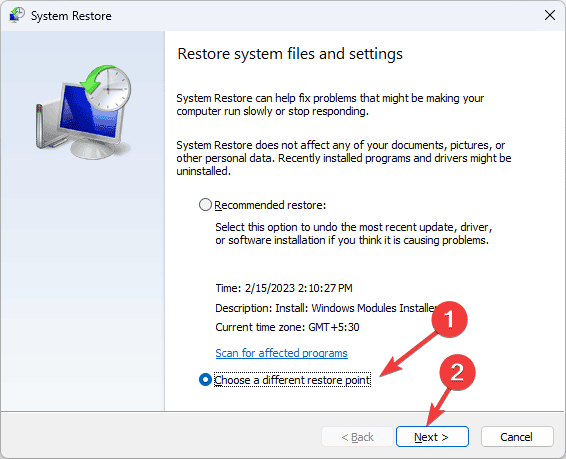
-
Wählen Sie aus der Liste der Optionen den Wiederherstellungspunkt aus, der erstellt wurde, bevor Sie auf Shutil.dll gestoßen sind, und klicken Sie auf Weiter, um fortzufahren.
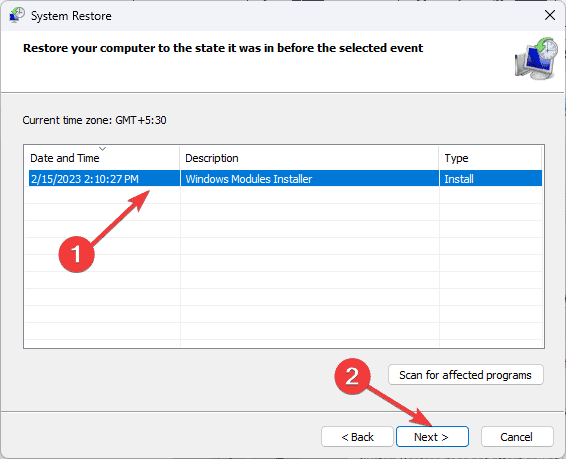
-
Klicken Sie auf Fertigstellen.
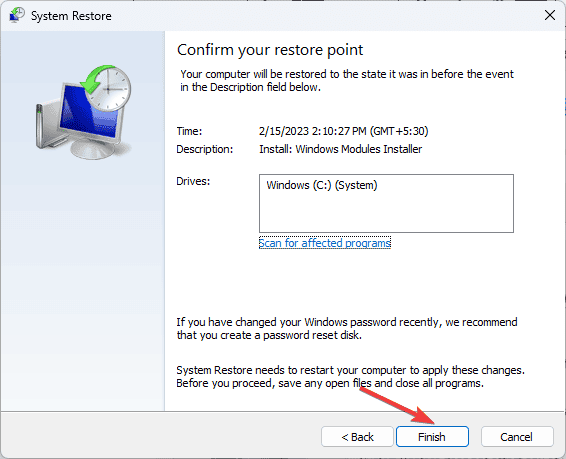
Windows wird neu starten und die Systemeinstellungen auf die ältere Version zurücksetzen. Wenn dies jedoch fehlschlägt und Sie nach dem Neustart des Systems die Meldung “Die Systemwiederherstellung wurde nicht erfolgreich abgeschlossen” sehen, könnte dies an inkompatiblen Treibern oder fehlenden Systemdateien liegen; lesen Sie diesen ausführlichen Leitfaden, um mehr zu erfahren.
6. Laden Sie die DLL-Datei manuell herunter
HINWEIS Wenn Sie sich unwohl fühlen, ein DLL-Reparaturtool auf Ihrem PC herunterzuladen, können Sie es von einer zuverlässigen Drittanbieter-Website wie DLLMe beziehen, die von WR-Experten verifiziert und getestet wurde.
- Klicken Sie auf den Link zur DLL-ME-Website, um die Shutil.dll-Seite zu öffnen. Suchen Sie die DLL-Dateiversion, die für Sie funktioniert, und klicken Sie auf Herunterladen.
- Suchen Sie den heruntergeladenen Ordner, doppelklicken Sie darauf, um ihn zu öffnen, und kopieren Sie die DLL-Datei.
-
Navigieren Sie zu diesem Pfad, nachdem Sie C durch den Buchstaben Ihres Systemlaufwerks ersetzt haben, falls dieser nicht derselbe ist, und fügen Sie die DLL-Datei ein:
C:\WINDOWS\System32 C:\Windows\SysWOW64 - Starten Sie Ihren Computer neu, um die Aktion zu bestätigen.
Zusammenfassend können Sie die Fehler im Zusammenhang mit Shutil.dll beheben, indem Sie die DLL-Datei erneut registrieren, die betroffene App neu installieren, ein DLL-Reparaturtool besorgen, die Systemdateien mit SFC- und DISM-Scans wiederherstellen oder die Systemeinstellungen auf einen vorherigen Punkt zurücksetzen.
Wenn Sie fehlende DLL-Dateien in Windows 10 feststellen und erfahren möchten, was sie verursacht hat, lesen Sie diesen Leitfaden, um mehr zu erfahren.
Bevor Sie gehen, sehen Sie sich unseren detaillierten Leitfaden an, was zu tun ist, wenn Sie den Fehler “UXtheme.dll nicht gefunden” auf Ihrem Computer begegnen.
Wenn Sie Vorschläge oder Fragen zu diesem DLL-Fehler haben, zögern Sie nicht, diese im Kommentarbereich unten zu erwähnen. Wir freuen uns über Ihre Interaktion.













